Как исправить ошибки SYSTEM_SERVICE_EXCEPTION типа "синий экран" (0x0000003B). Ошибка 0х0000003в
0x0000003b Windows 7 x64 решение этой проблемы
Ошибка 0x0000003b широко известна в кругах пользователей 64-х битной версии операционной системы Windows 7. Чуть реже подобные нарушения находят на «десятке». Мы расскажем о причинах, по которым вылетает синий экран и о способах избавления от данной проблемы.
Причины возникновения ошибки 0x0000003b
Код ошибки свидетельствует о нарушениях в работе важных системных драйверов IEEE 1394 и Win32k.sys. говоря простым языком – проблема в драйверах оперативной памяти (ОЗУ).

0x0000003b Windows 7 x64 решение этой проблемы
Несмотря на то, что ошибка распространенная, ее причины могут отличаться. Рассмотрим основные:
- множество учетных записей пользователей. Если компьютер используется 5-10 людьми, при том у каждого создана своя учетная запись, оперативная память, как и другое железо (процессор, жесткий диск), работают на полную мощность. Поскольку ОЗУ ограничена физическими характеристиками, она попросту не справляется с большим числом аккаунтов;
- поломка платы оперативной памяти.
Решение кода ошибки синего экрана 0x0000003b: определение причины
Проводим диагностику ОС
Первый шаг на пути исправления ошибки 0x0000003b – анализ системы встроенной утилитой «Конфигурация системы». С ее помощью мы сможем конкретизировать причину вылета BSOD.
Шаг 1. Запускаем утилиту. В меню «Пуск» вбиваем «Выполнить». В результатах поиска находим программу, запускаем.

В меню «Пуск» пишем «Выполнить»
Шаг 2. В текстовое поле командной строки вбиваем msconfig. Жмем «ОК».

В текстовое поле командной строки пишем msconfig и жмем «ОК»
Примечание! Запустить «Конфигурацию систему» можно проще: в поиске «Пуска» введите msconfig. Высветиться программа msconfig.exe – запустите ее.

В поиске «Пуска» вводим msconfig и запускаем значок
Шаг 3. Во вкладке «Общие» переключаем параметр «Обычный запуск» на «Диагностический запуск». Работать в привычных программах с этого режима не получится, он предназначен исключительно для восстановления рабочего состояния ОС.

Во вкладке «Общие» переключаем параметр «Обычный запуск» на «Диагностический запуск»
Шаг 4. Сохраняем результат – кликаем по «ОК».

Нажимаем «ОК»
Теперь перезагружаем компьютер. Если Windows без проблем загружается и синий экран не вылетает, следовательно – проблема в системных компонентах.
Что в таком случае делать? Придется откатить систему до предыдущего уровня. Для этого используется утилита «Восстановление системы».
Примечание! Мы рекомендуем регулярно, раз в месяц создавать точку восстановления, чтобы в случае поломок и вылетов ОС, не терять файлов и данных при откате.
Восстанавливаем систему Windows (откат ОС до предыдущего уровня)
Шаг 1. В «Пуск» вбиваем «Восстановление системы».
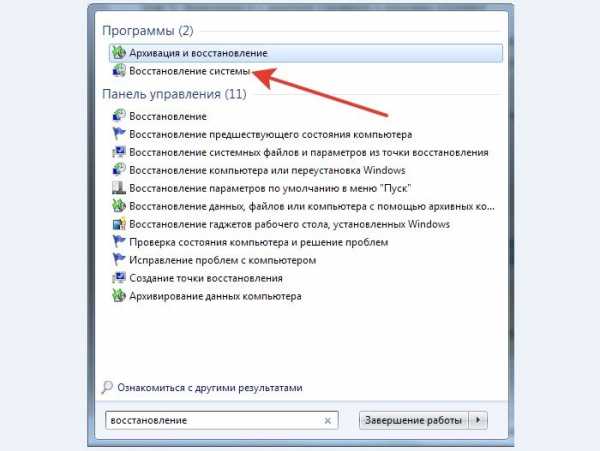
В «Пуск», в поиске пишем «Восстановление системы»
Шаг 2. Открываем приложение.
Шаг 3. Знакомимся с краткой справкой и кликаем «Далее».
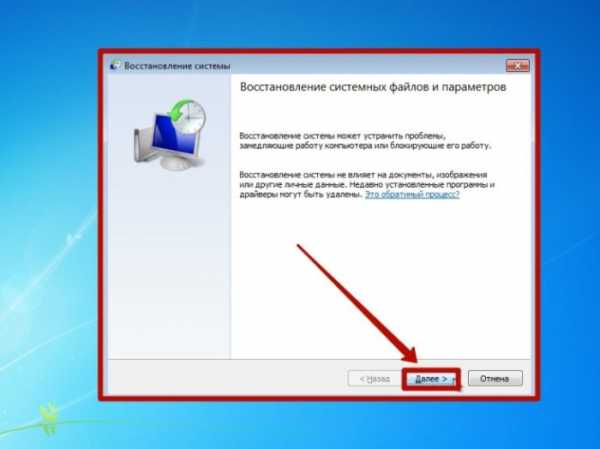
Нажимаем «Далее»
Шаг 4. Программы выдает список точек восстановления. Какую выбрать? Вспомните, когда начала появляться ошибка 0x0000003b. Лучше всего – конкретная дата. Потому что нужно выбрать ту точку восстановления, которая была создана до возникновения проблемы.
Шаг 5. Определяемся с точкой восстановления и откатываем компьютер до раннего состояния.

После выбранной точки восстановления нажимаем «Далее»
Проверка оперативной памяти
Если на вашем компьютере установлено несколько плашек ОЗУ, то выполняем следующее:
- Откройте системный блок.
- Вытащите одну плату оперативной памяти.
- Запустите компьютер.

Меняем ОЗУ на другое
Попробуйте включать компьютер с разными платами. Так можно установить вышедшую из строя, т.е. являющуюся причиной BSOD.
Для проверки ОЗУ через Windows используйте программу MemTest 86.
Если вы хотите более подробно узнать, как протестировать оперативную память, а также рассмотреть подробную инструкцию, вы можете прочитать статью об этом на нашем портале.
Удаляем учетные записи пользователей
В начале статьи мы упоминали: причиной сбоев может быть большое количество учетных записей пользователей на ПК. Если предыдущие инструкции не дали результат, значит стоит сократить число аккаунтов на компьютере.
Инструкция по удалению учетной записи:
Шаг 1. Открываем «Панель управления» через «Пуск».

Открываем «Панель управления» через «Пуск»
Шаг 2. Кликаем по строке, отмеченной на скриншоте снизу.

Выбираем «Добавление и удаление учетных записей пользователей»
Шаг 3. Перед нами открывается список со всеми имеющимися аккаунтами на компьютере. Щелкаем по учетной записи, которую хотим удалить.
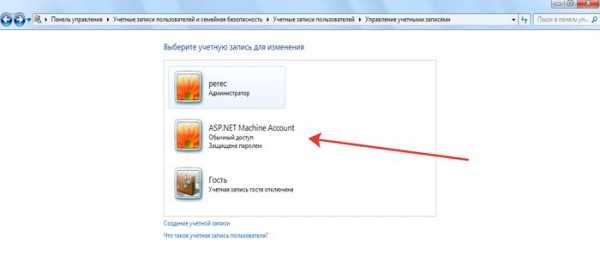
Кликаем по учетной записи, которую хотим удалить
Шаг 4. Среди доступных функций находим «Удаление учетной записи».

Выбираем «Удаление учетной записи»
Шаг 5. Удаляем. Готово!
Если вы хотите более подробно узнать, как удалить учётную запись на Windows 10, а также рассмотреть способы удаления, вы можете прочитать статью об этом на нашем портале.
Что такое bsod (синий экран смерти)
BSOD (Blue Screen of Death) – «Синий экран смерти» (на сленг чаще просто: синий экран, БСОД) – критическое нарушение в работе операционных систем Windows. Он появляется при запуске компьютера, до загрузки системы. Второй случай – когда «Синий экран» вылетает непосредственно при работе в ОС. основные причины возникновения BSOD – конфликт между оборудованием ПК и программным обеспечением (драйверами).
Видео — 0x0000003b Windows 7 x64 решение этой проблемы
Понравилась статья? Сохраните, чтобы не потерять!
pc-consultant.ru
Решение кода 0x0000003b ошибки синего экрана на Windows 7
Многих людей синий экран смерти — код ошибки 0x0000003b, при работе в операционной системе Microsoft Windows 7, приводит в состояние настоящей паники. Человек начинает судорожно искать установочный диск с операционкой, считая, что только этот вариант поможет найти решение.

Тем не менее, не стоит подаваться отрицательным эмоциям, так как существует более простой вариант того, как исправить system service exception 0x0000003b. Только при невозможности исправить неприятность другими способами, можно использовать переустановку, так как эта процедура может нанести серьезный вред хранимым на жестком диске файлам пользователя, особенно если они расположены в основном разделе – там, где находится операционка. Поэтому – сначала лечим, если не помогает, выполняем процедуру установки новой OS.
Причина
Первый шаг в процессе лечения – понять первопричину, которая выводит на монитор синий экран atikmdag sys 0x0000003b.
Сами разработчики семерки говорят, что эта проблема напрямую связана с обращением к одному из важнейших драйверов, который носит имя Win32k.sys. Конфликт может возникнуть при повышенной нагрузке на графическую составляющую системы, например, при постоянном переключении учетных записей. То есть, ошибка bsod наиболее популярна на ПК, которыми пользуются одновременно несколько человек. Тем не менее, что делать?
Лечение
На самом деле вылечить конфликт с virtualbox очень легко. Для этого необходимо:
- Выполнить процесс принудительной перезагрузки PC.
- Зайти в операционку с правами на администрирование (при большом количестве учетных записей на компьютере, некоторые из них могут быть ограничены в своем использовании).
- Зайти в любой из браузеров и скачать из интернета специально разработанный для проблемы патч stop 0x0000003B Win32k.sys. Рекомендуется выполнять скачивание с официальных источников.
- Перед установкой необходимо обязательно включить служба апгрейда системы.
Кстати, этот hotfix от компании-разработчика призван бороться только с этим вариантом ошибки, поэтому на устранение других проблем или работоспособность OS он никак не повлияет – в других ситуациях.Аналогичная неприятность появлялась на одной из версии этой ОС, которая распространялась под названием MW 2008, поэтому разработчики давно выявили причины и смогли подготовить лекарство.
windowserror.ru
0x0000003b: код STOP-ошибки в Windows 7 и 10 x64, что делать при данном синем экране смерти (BSoD), system_service_exception
STOP-ошибка 0x0000003b с названием «System_Service_Exception» встречается на системах Windows XP, 7, 8, 10, Windows Server 2003, 2008. Причинами ее возникновения могут быть драйвера устройств, проблемы с оперативной памятью, жестким диском и др.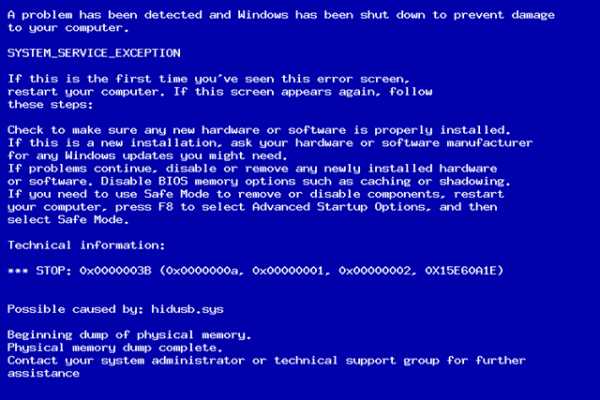
Что делать, если проблема возникла на Windows 7 или Windows Server 2008 R2?
Чаще всего с данным кодом ошибки сталкиваются пользователи на ОС Windows 7 x64 и Windows Server 2008 R2, причем она настолько распространена, что компания Microsoft провела исследования по данной проблеме. В итоге Microsoft пришли к выводу, что причиной синего экрана смерти (BSOD) чаще всего является ошибка инициализации буфера системного драйвера win32k.sys при его взаимодействии с устройствами стандарта IEEE 1394 (распространенный стандарт устройств). На официальном сайте можно скачать патч исправлений: https://support.microsoft.com/ru-ru/hotfix/kbhotfix?kbnum=980932&kbln=ru-RU.
На официальном сайте можно скачать патч исправлений: https://support.microsoft.com/ru-ru/hotfix/kbhotfix?kbnum=980932&kbln=ru-RU.
Если решение выше не помогло, аналогичным образом установите обновление KB980932, для этого перейдите по следующей ссылке: http://support.microsoft.com/hotfix/KBHotfix.aspx?kbnum=980932&kbln=ru.
Решение этой проблемы на Windows XP или Windows Server 2003
В редких случаях ошибку 0x0000003b «System_Service_Exception» можно наблюдать на Windows XP и Windows Server 2003. Происходит это при выполнении сценариев, в которых диспетчер памяти ядра дважды неправильно освобождает раздел инициализации драйверов. Решить проблему можно, установив обновление KB941410.
Для этого нужно запросить пакет исправлений на почту как в приведенных выше случаях. Воспользуйтесь следующей ссылкой: https://support.microsoft.com/ru-ru/help/941410/the-computer-crashes—and-you-receive-a-stop-0x0000003b-error-message.
Как исправить проблему на Windows 8 или 10?
Данная ошибка встречается на системах Windows 8, 10 довольно редко, и наиболее вероятная причина опять же в драйверах устройств. Чтобы узнать, какой именно драйвер вызвал ошибку, можно воспользоваться программой BlueScreenView либо посмотреть журнал событий Windows. Для этого выполните следующие действия (также актуально для Windows 7):
- Нажмите сочетание клавиш «win+R» и в открывшемся окошке наберите команду «eventvwr», нажмите ОК.
- В окне «Просмотр событий» раскройте список «журналы Windows» и выберите пункт «Система».
- Отсортируйте данные по полю «дата и время» и просмотрите ошибки (отмечены красными значками) примерно совпадающие по времени с появлением синего экрана, в описании посмотрите имя сбойного модуля.
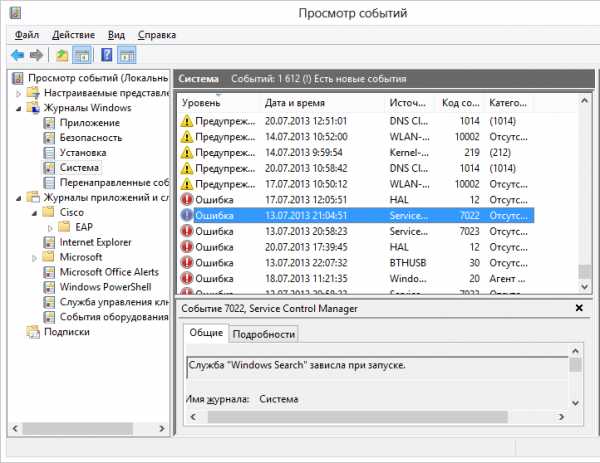 В зависимости от типа проблемного драйвера можно подобрать решение. Ниже приведен список файлов, которые бывают причиной ошибки 0x0000003b, и способы их «лечения»:
В зависимости от типа проблемного драйвера можно подобрать решение. Ниже приведен список файлов, которые бывают причиной ошибки 0x0000003b, и способы их «лечения»:
- atikmdag.sys – файл драйвера видеокарты AMD Radeon. Переустановите драйвер, скачав его с официального сайта производителя.
- netio.sys – файл драйвера подсистемы сетевого ввода-вывода. Обычно дает сбой при работе с некоторыми программами, связанными с сетью, интернетом. Проверьте, при работе каких программ появляется ошибка. Например, Adguard, Norton Antivirus (производитель: Symantec), некоторые версии uTorrent. Помогает удаление данных программ либо установка других версий. Проверьте компьютер на вирусы с помощью бесплатных сканнеров Malwarebytes Anti-malware, DrWeb Cureit.
- ntoskrnl.exe – файл ядра операционной системы Windows. Причинами сбоев бывают различные проблемы. Для начала выполните общие рекомендации по устранению STOP-ошибок:
- Если ошибка появилась впервые, перезагрузить компьютер и продолжать работу. Если же ошибка появляется снова, значит есть проблема, и надо искать решение.
- Проверьте компьютер на вирусы, например с помощью программ MalwarebytesAnti-Malware или Dr.WebCureit!, и жесткий диск на наличие поврежденных секторов, например с помощью программы Victoria.
- Удалить недавно установленное оборудование, программы или обновления.
Поскольку файл глубоко зашит в системе (все версии ОС, начиная с 4.0 и до 10 содержат данный файл), возможна некорректная работа ОС и нужна ее переустановка. Скачайте актуальные для вашей системы драйвера на сайте производителя оборудования. Также проведите проверку обновлений, либо удостоверьтесь, что они актуальны:
- Нажмите сочетание клавиш «win+R».
- В открывшемся окошке наберите «control update» нажмите Ввод на клавиатуре.
- Откроется Центр обновления Windows. Слева выберите «Поиск обновлений». Если нужно, установите обновления.

STOP-ошибка связана с оборудованием
Если вышеперечисленные способы не помогли, скорее всего проблема связана с оборудованием. Нужно проверить жесткий диск и оперативную память. Для проверки жесткого диска можно использовать программу Victoria.
Также вероятен сбой оперативной памяти. Для проверки извлеките модули оперативной памяти, почистите от пыли, вставляйте их по одной, наблюдайте за поведением компьютера.
Также следует проверить температуру компонентов оборудования вашего компьютера. Это можно сделать, например, с помощью бесплатной программы Speccy (производитель: Piriform). Скачать программу можно по следующей ссылке: https://www.piriform.com/speccy/download/standard.
Внимание! Если какие-то элементы нагреваются до 90 и более градусов, необходимо провести ремонт оборудования. Для этого обращайтесь в сервисные центры.
Полезное видео
Советы по решению рассматриваемой проблемы подробно разбираются на следующих роликах:
Вконтакте
Google+
Одноклассники
Мой мир
yakadr.ru
Ошибка 0x00000003 при установке принтера Windows 7
Синий экран смерти — это самая распространенная проблема, которая может, возникнут у пользователя ПК. Как правило, причин этой ошибки очень много, и для каждой из них существует индивидуальный способ решения. К примеру, если у вас возникла ошибка 0x00000003 при установке принтера, значить драйвера устройства устарели или не подходят для вашей операционной системы.
Для каждого принтера, в комплекте идет специальный диск с заводскими установочными драйверами и чтобы избежать синего экрана смерти и кода ошибки 0x00000003, следует установить драйвера с диска. Если же данного диска у Вас нет, то попробуйте их скачать драйвера с официального сайта производителя.
Версия операционной системы
Для общего развития, следует напомнить, что ОС на вашем компьютере может быть разной разрядности, а именно 32 битной и 64. Поэтому при установке драйверов будьте внимательны, потому как для 64 битной системы необходимы драйвера данной разрядности, с 32-ух битной такая же история. Ошибка 0x00000003 может возникать именно из-за несовместимости драйверов, как правило, при установке с диска вам будет предложен вариант установки драйверов.
Чтобы более точно определиться с вариантами возникновения ошибки 0x00000003 windows 7, сделаем список:
- нет соответствующих драйверов для оборудования;
- при установке драйвера вы выбрали меньшую или большую разрядность операционной системы;
- драйвера устарели;
Ошибка 0x00000003 принтера – это не самый худший вариант возникновения проблемы. Данный код появляется только при установке принтера, поэтому найти источник проблемы не составит особого труда. 0x00000003 windows 7 принтера также может, возникнут из-за нехватки обновлений. Некоторые пользователи вручную отключают системные обновления, и из-за этого система не может подобрать свежий драйвер для вашего устройства.
Чтобы избавиться от stop 0x00000003 обновите свою систему и через диспетчер устройств обновите драйвера принтера до последней версии.
При установка принтера код 0x00000003 может появиться из-за того, что вы не пользуетесь необходимыми драйверами, как правило, эти драйвера устанавливаются одновременно с подключением устройства. Драйвера принтер и код 0x00000003 – это две связующие, от которых зависит работоспособность обеих устройств, компьютера и принтера. Поэтому, чтобы избежать, кода 0x00000003 при подключении принтера, используйте руководство пользователя и устанавливайте соответствующие драйвера устройства.
Если не получилось самому решить проблему
Если самому не получилось устранить ошибку, или вы сами не можете это сделать, рекомендую вызвать мастера на дом в вашем городе, для этого нужно заполнить форму ниже и вам перезвонит менеджер.Ваша заявка отправлена!
Мы свяжемся с вами в ближайшее время.
siniy-ekran.ru
BSOD Ошибка 0x0000003B в Windows 10
Некоторые пользователи Windows 8.1 и windows 10 жалуются, что в процессе работы им приходится сталкиваться с ошибкой с кодом 0x0000003B System_Service_Exception, при которой система внезапно завершает работу с экраном BSOD. Чаще всего причиной появления подобной ошибки становится некорректная работа драйверов устройств.Определить проблемный драйвер или устройство проще всего проанализировав журнал событий:
Панель управления -> Администрирование -> Просмотр событий. Ошибка будет помечена красным цветом.
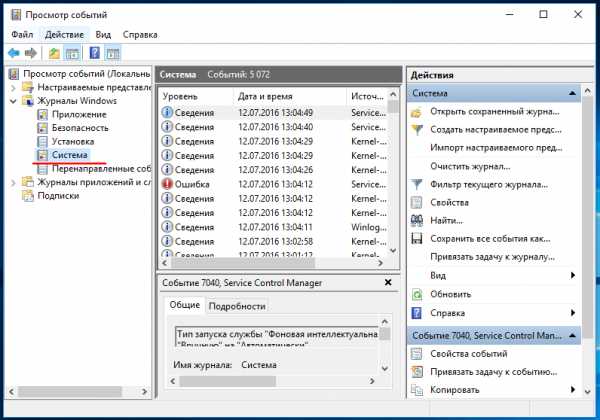
Также следует для себя отметить, в какой именно момент появляется ошибка 0x0000003B. Если система падает после подключения какого-либо устройства, вероятнее всего причина заключается в этом устройстве, если ошибка происходит в момент пробуждения компьютера от сна или гибернации, это может указывать на неправильное управление Windows 10 материнской платой. Стандартное решение от компании Microsoft при появлении BSOD 0x0000003B — необходимо произвести обновление драйверов материнской платы (Chipset), это зачастую позволяет устранить проблему, но случаться так, что этого недостаточно.
Примечание: скачивать свежие версии драйверов лучше всего с сайта производителя оборудования.
Чтобы исключить возможные неполадки в работе функций гибернации и быстрого запуска, попробуйте их отключить.Для этого в запущенной от имени администратора командной строке выполните команду powercfg -h off. Если проблема не исчезла, значит гибернация и быстрый запуск здесь не при чём, и корень зла нужно продолжать искать. Не исключено, что ошибка 0x0000003B вызывается неправильной работой одной из служб Windows 10.

Попробуйте загрузить систему в «чистом» режиме. Выполнив в окошке Run команду msconfig, в открывшемся окне утилиты перейдите на вкладку «Службы», снимите птички со всех чекбоксов, примените новые настройки и перезагрузите компьютер. Понаблюдайте за работой системы, будет ли ошибка появляться вновь.

Вызывать ошибку 0x0000003B System_Service_Exception могут некоторые программы, например, Norton Antivirus от Symantec. Известно, что этот антивирус имеет серьёзные проблемы совместимости с последними версиями Windows.Если ошибка продолжает появляться и после удаления сомнительного программного обеспечения, настоятельно рекомендуется проверить состояние «железа» компьютера, в частности, оперативной памяти. Обновление BIOS — крайняя мера, прибегнуть к ней можно при отсутствии неполадок со стороны «железа», только доверить эту процедуру лучше всего специалистам.
nn-lab.ru
Как исправить ошибки SYSTEM_SERVICE_EXCEPTION типа "синий экран" (0x0000003B)
Шаг 1: Восстановить записи реестра, связанные с ошибкой 0x3B |
| Редактирование реестра Windows вручную с целью удаления содержащих ошибки ключей SYSTEM_SERVICE_EXCEPTION не рекомендуется, если вы не являетесь специалистом по обслуживанию ПК. Ошибки, допущенные при редактировании реестра, могут привести к неработоспособности вашего ПК и нанести непоправимый ущерб вашей операционной системе. На самом деле, даже одна запятая, поставленная не в том месте, может воспрепятствовать загрузке компьютера! В связи с подобным риском мы настоятельно рекомендуем использовать надежные инструменты очистки реестра, такие как Reimage (разработанный Microsoft Gold Certified Partner), чтобы просканировать и исправить любые проблемы, связанные с Ошибка 0x3B. Используя очистку реестра, вы сможете автоматизировать процесс поиска поврежденных записей реестра, ссылок на отсутствующие файлы (например, вызывающих ошибку SYSTEM_SERVICE_EXCEPTION) и нерабочих ссылок внутри реестра. Перед каждым сканированием автоматически создается резервная копия, позволяющая отменить любые изменения одним кликом и защищающая вас от возможного повреждения компьютера. Самое приятное, что устранение ошибок реестра может резко повысить скорость и производительность системы. Предупреждение: Если вы не являетесь опытным пользователем ПК, мы НЕ рекомендуем редактирование реестра Windows вручную. Некорректное использование Редактора реестра может привести к серьезным проблемам и потребовать переустановки Windows. Мы не гарантируем, что неполадки, являющиеся результатом неправильного использования Редактора реестра, могут быть устранены. Вы пользуетесь Редактором реестра на свой страх и риск. Перед тем, как вручную восстанавливать реестр Windows, необходимо создать резервную копию, экспортировав часть реестра, связанную с SYSTEM_SERVICE_EXCEPTION (например, Windows Operating System):
Следующие шаги при ручном редактировании реестра не будут описаны в данной статье, так как с большой вероятностью могут привести к повреждению вашей системы. Если вы хотите получить больше информации о редактировании реестра вручную, пожалуйста, ознакомьтесь со ссылками ниже. Мы не несем никакой ответственности за результаты действий, совершенных по инструкции, приведенной ниже - вы выполняете эти задачи на свой страх и риск. Windows XPhttp://www.theeldergeek.com/windows_xp_registry.htm Windows 7http://www.theeldergeek.com/windows_7/registry_edits_for_win7.htm Windows Vistahttp://support.microsoft.com/kb/2688326 - LetMeFixItMyselfAlways |
Шаг 2: Проведите полное сканирование вашего компьютера на вредоносное ПО |
| Есть вероятность, что ошибка SYSTEM_SERVICE_EXCEPTION может быть связана с заражением вашего компьютера вредоносным ПО. Эти вредоносные злоумышленники могут повредить или даже удалить файлы, связанные с Ошибки типа "синий экран". Кроме того, существует возможность, что ошибка 0x3B связана с компонентом самой вредоносной программы. Совет: Если у вас еще не установлены средства для защиты от вредоносного ПО, мы настоятельно рекомендуем использовать Emsisoft Anti-Malware (скачать). В отличие от других защитных программ, данная программа предлагает гарантию удаления вредоносного ПО. |
Шаг 3: Очистить систему от мусора (временных файлов и папок) с помощью очистки диска (cleanmgr) |
| Со временем ваш компьютер накапливает ненужные файлы в связи с обычным интернет-серфингом и повседневным использованием компьютера. Если такие ненужные файлы иногда не удалять, они могут привести к снижению быстродействия Windows Operating System или к ошибке SYSTEM_SERVICE_EXCEPTION, возможно вследствие конфликтов файлов или перегрузки жесткого диска. Удаление таких временных файлов при помощи утилиты Очистка диска может не только устранить ошибку 0x3B, но и существенно повысить быстродействие вашего компьютера. Совет: Хотя утилита Очистки диска является прекрасным встроенным инструментом, она удаляет не все временные файлы с вашего компьютера. Другие часто используемые программы, такие как Microsoft Office, Firefox, Chrome, Live Messenger, а также сотни других программ не поддаются очистке при помощи программы Очистка диска (включая некоторые программы Microsoft Corporation). Из-за недостатков утилиты Windows Очистка диска (cleanmgr) мы настоятельно рекомендуем использовать специализированное программное обеспечение очистки жесткого диска / защиты конфиденциальности, например WinSweeper [Загрузить] (разработано Microsoft Gold Partner), для очистки всего компьютера. Запуск WinSweeper [Загрузить] раз в день (при помощи автоматического сканирования) гарантирует, что ваш компьютер всегда будет чист, будет работает быстро и без ошибок SYSTEM_SERVICE_EXCEPTION, связанных с временными файлами. Как запустить Очистку диска (cleanmgr) (Windows XP, Vista, 7, 8 и 10):
|
Шаг 4: Обновите драйверы устройств на вашем компьютере |
| Ошибки SYSTEM_SERVICE_EXCEPTION могут быть связаны с повреждением или устареванием драйверов устройств. Драйверы с легкостью могут работать сегодня и перестать работать завтра по целому ряду причин. Хорошая новость состоит в том, что чаще всего вы можете обновить драйверы устройства, чтобы устранить проблему с Ошибка 0x3B. В связи с временными затратами и общей сложностью обновления драйверов мы настоятельно рекомендуем использовать утилиту обновления драйверов, например DriverDoc (разработана Microsoft Gold Partner), для автоматизации этого процесса. |
Шаг 5: Используйте Восстановление системы Windows, чтобы "Отменить" последние изменения в системе |
| Восстановление системы Windows позволяет вашему компьютеру "отправиться в прошлое", чтобы исправить проблемы Ошибка 0x3B. Восстановление системы может вернуть системные файлы и программы на вашем компьютере к тому времени, когда все работало нормально. Это потенциально может помочь вам избежать головной боли от устранения ошибок, связанных с SYSTEM_SERVICE_EXCEPTION. Пожалуйста, учтите: использование восстановления системы не повлияет на ваши документы, изображения или другие данные. Чтобы использовать Восстановление системы (Windows XP, Vista, 7, 8 и 10):
|
Шаг 6: Удалите и установите заново программу Windows Operating System, связанную с SYSTEM_SERVICE_EXCEPTION |
| Инструкции для Windows 7 и Windows Vista:
Инструкции для Windows XP:
Инструкции для Windows 8:
После того, как вы успешно удалили программу, связанную с SYSTEM_SERVICE_EXCEPTION (например, Windows Operating System), заново установите данную программу, следуя инструкции Microsoft Corporation. Совет: Если вы абсолютно уверены, что ошибка 0x3B связана с определенной программой Microsoft Corporation, удаление и повторная установка программы, связанной с SYSTEM_SERVICE_EXCEPTION с большой вероятностью решит вашу проблему. |
Шаг 7: Запустите проверку системных файлов Windows ("sfc /scannow") |
| Проверка системных файлов представляет собой удобный инструмент, включаемый в состав Windows, который позволяет просканировать и восстановить поврежденные системные файлы Windows (включая те, которые имеют отношение к SYSTEM_SERVICE_EXCEPTION). Чтобы запустить проверку системных файлов (Windows XP, Vista, 7, 8 и 10):
|
Шаг 8: Установите все доступные обновления Windows |
| Microsoft постоянно обновляет и улучшает системные файлы Windows, связанные с SYSTEM_SERVICE_EXCEPTION. Иногда для решения проблемы Ошибки типа "синий экран" нужно просто напросто обновить Windows при помощи последнего пакета обновлений или другого патча, которые Microsoft выпускает на постоянной основе. Чтобы проверить наличие обновлений Windows (Windows XP, Vista, 7, 8 и 10):
|
Шаг 9: Проверить жесткий диск на ошибки ("chkdsk /f") |
| Хотя большинство ошибок 0x3B типа "синий экран", связанных с хранением, вызваны проблемами с драйверами жесткого диска или с контроллерами внешней памяти, в некоторых случаях такие BSODы могут быть вызваны повреждениями жесткого диска. Со временем ваш компьютер может накопить ошибки на жестком диске в связи с частым непреднамеренным неправильным использованием. Непредвиденные завершения работы, "принудительное завершение" программ, поврежденная или неполная установка программного обеспечения (например, Windows Operating System), отказ оборудования Microsoft Corporation и перебои в подаче электроэнергии могут привести к повреждению файловой системы и хранимых данных. В результате, вы можете столкнуться с появлением синих экранов, связанных с SYSTEM_SERVICE_EXCEPTION. Microsoft поставляет удобную утилиту под названием “chkdsk” (“Check Disk” - проверка диска), предназначенную для сканирования и исправления ошибок жесткого диска. Если описанные выше шаги по устранению ошибок не помогли избавиться от ошибки ОСТАНОВКИ 0x3B, запуск утилиты “chkdsk” может помочь обнаружить и устранить причину появления BSOD. Как запустить “chkdsk” (Windows XP, Vista, 7, 8 и 10):
|
Шаг 10: Проверьте оперативную память (RAM) на наличие ошибок |
| Иногда ошибки SYSTEM_SERVICE_EXCEPTION типа "синий экран", связанные с аппаратным обеспечением, могут быть вызваны повреждением оперативной памяти (RAM). Если вы сталкиваетесь со случайными перезагрузками компьютера, звуковыми сигналами при загрузке или другими неисправностями компьютера (в дополнение к ошибкам BSOD 0x3B), то весьма вероятно, что имеются повреждения памяти. На самом деле, почти 10% падений приложений в ОС Windows вызваны повреждениями памяти. Если вы недавно добавили новую память в компьютер, мы рекомендуем временно убрать ее, чтобы убедиться, что она не является причиной ошибки SYSTEM_SERVICE_EXCEPTION. Если это действие устранило BSOD, знаичит, это источник проблемы, и, следовательно, новая память либо несовместима с каким-то вашим оборудованием, либо повреждена. В таком случае, вам потребуется замена новых модулей памяти. Если вы не добавляли новой памяти, на следующем этапе необходимо провести диагностический тест имеющейся памяти компьютера. Тест памяти позволяет провести сканирование на наличие серьезных сбоев памяти и периодических ошибок, которые могут быть причиной вашего синего экрана смерти 0x3B. Хотя последние версии Windows содержат утилиту для проверки оперативной памяти, я крайне рекомендую вместо нее использовать Memtest86. Memtest86 представляет собой тестирующее программное обеспечение на основе BIOS, в отличие от других тестовых программ, запускаемых в среде Windows. Преимущество такого подхода в том, что утилита позволяет проверять ВСЮ операционную память на наличие ошибок SYSTEM_SERVICE_EXCEPTION, в то время как другие программы не могут проверять области памяти, занятые собственно программой, операционной системой и другими запущенными программами. Как запустить Memtest86 для сканирования повреждений памяти, вызывающих ошибки ОСТАНОВКИ 0x3B:
Если все описанные выше шаги не увенчались успехом, а Memtest86 обнаружила повреждения памяти, то крайне вероятно, что ошибка типа "синий экран" SYSTEM_SERVICE_EXCEPTION вызвана плохим состоянием памяти. В таком случае, вам требуется заменить отказывающую память, чтобы устранить BSODы 0x3B. Дополнительную помощь может оказать обучающее видео от Corsair, в котором рассказывается, как запустить Memtest86: http://www2.corsair.com/training/how_to_memtest/6 |
Шаг 11: Произведите чистую установку Windows |
| Предупреждение: Мы должны подчеркнуть, что переустановка Windows займет очень много времени и является слишком сложной задачей, чтобы решить проблемы Ошибка 0x3B. Во избежание потери данных вы должны быть уверены, что вы создали резервные копии всех важных документов, изображений, программ установки программного обеспечения и других персональных данных перед началом процесса. Если вы сейчас е создаете резервные копии данных, вам стоит немедленно заняться этим (скачать рекомендованное решение для резервного копирования), чтобы защитить себя от безвозвратной потери данных. Пожалуйста, учтите: Если проблема 0x3B не устранена после чистой установки Windows, это означает, что проблема Ошибки типа "синий экран" ОБЯЗАТЕЛЬНО связана с аппаратным обеспечением. В таком случае, вам, вероятно, придется заменить соответствующее оборудование, вызывающее ошибку 0x3B. |
www.solvusoft.com
ошибка 0x0000003b при установке windows 7 x64
Home »» софт »» Синий экран с ошибкой STOP: 0x0000003B. Скачать патч 0x0000003B win32k. sys Перед установкой не забудьте включить службу Windows Update, без неё MSU файл не запустится.
Статья об ошибке синего экрана 0x0000003B SYSTEM_SERVICE_EXCEPTION. В ней Вы найдете информацию о том, вследствие чего появилась ошибка, какую в себе несет информацию, а самое главное как её устранить.
Stop 0x0000003B происходит в сценариях, в которых менеджер памяти ядра дважды неправильно освобождает раздел INIT драйверов. ошибки: SYSTEM_SERVICE_EXCEPTION Код ошибки: 0x0000003b Сегодня утром попал под обстрел серии (7
Но вчера у меня по непонятной причине также появилась эта ошибка BSOD - 0x0000003B. BSOD - 0x0000003B - Операционные системы, Критические ошибки Windows - BSOD и Event ID.
Скрытые функции Windows 10, которых вы могли не заметить. Комментарии (20) к Ошибка Stop 0x000000A5 в Windows 7 и при установке Windows XP.
Еще одна ошибка озадачила меня своим внезапным появлением. это 0x0000003b, что ее могло вызвать? Прям какой-то компьютерный садизм STOP-ошибка 0x0000003B (SYSTEM_SERVICE_EXCEPTION)- появляется при ошибке в стеке
STOP-ошибка 0x0000003B (SYSTEM_SERVICE_EXCEPTION) на компьютере под управлением Windows 7 или Windows Server 2008 R2 при использовании некоторых устройств IEEE 1394.
Stop-0x0000003b-windows-7.rar. Файл проверен Dr. Web. Комментарии могут оставлять только зарегистрированные пользователи. Подробно с рисунками о лучшем я и мечтать то не могла )
I have the same Service Exception Error 0x0000003B. Error at installation windows vista x64 0x0000003b. STOP: 0x0000003B in Windows Vista Ultimate 64 bits.
Код ошибки "STOP 0x0000003B" (ниже скриншот). Некоторые из них в Windows XP вы можете обнаружить используя утилиту verifier. Ноутбук новый - ASUS K53s, Windows 7 x64 Не пойму что случилось.
BSOD - WINDOWS 7 код ошибки: stop: 0x000000d1 (0x40ffee21,0x00000002,0x00000000,0x8b344555) [Решено] Не функционирует служба Windows Update.
Описание загрузчика Stop SMS Uni Boot от Core-2: Stop SMS Uni Boot - Загрузочный образ CD & USB, основанный на 32-битном Windows 8.1 PE (полностью совместим с Win7).
На компьютере с Windows NT 4.0, где до этого был установлен Service Pack 2 (SP2), если вы удаляете TCP/IP протокол, а потом снова добавляете, при загрузке компьютера вы получаете следующие STOP ошибки:
Без установки этого обновления установка сервис-пака может закончиться, не начавшись, из-за Stop error. 3. В списке установленных обновлений выделите Пакет обновления для Microsoft Windows KB976932 (Service Pack for Microsoft Windows
Смотрим фильм через VLC, рябь на экране, вылет в 0x0000003b: Система: Сигнатура проблемы: Имя события проблемы: BlueScreen Версия ОС: 6.1.7601.
Обновления никак не влияют на активацию системы. То есть, после активации все работает. Центр обновления так же оставлен по умолчанию (включен) В качестве загрузчика применен Stop SMS Uni Boot v
0x3b or 0x0000003b Error. STOP: 0x0000003B (parameter, parameter, parameter, parameter) SYSTEM_SERVICE_EXCEPTION. Microsoft help links for windows error 0x0000003b.
Полный список стоп-ошибок BSOD - синего экрана смерти Ошибка BSOD (синий экран) 0x0000003B указывает, что исключение произошло при выполнении подпрограммы перехода от непривилегированного кода до привилегированного кода.
На первую винду Windows 7 Ultimate х64 я ставил родные с дисков на вторую ставил с ДраверПак(ошибка такая же), а потом пробовал обновлял с оф. сайтов - такая же хрень.
Дмитрий, видимо не подошли драйвера, попробуйте установить под windows 64. Что делать если вместо звука шипение на Windows 7 Хочу взять свои слова обратно.
Stop SMS Uni Boot - Загрузочный диск, основанный на Windows 7 PE, включающий комплекс инструментов для восстановления системы после блокирования SMS баннером.
Основе оригинального образа ru_windows_7_ultimate_with_sp1_x86_dvd_u_677463.iso В состав сборки входит загрузчик Stop SMS Uni Boot v.4.4.3 Изменения в системе 1.Папка Backup отчищена. 4.Отключен брандмауэр 5.Отключен Защитник Windows 6.Система пропатчена для применения сторонних тем! Windows 8.1 Professional - это новая операционная система созданная на основе Windows 8 которая несёт в себе новые возможности для продуктивной - В качестве загрузчика применен Stop SMS Uni Boot v
too long (12 hours non stop) 6. no reason, suddenly slideshow is disabled(sometimes while I'm watching movies) I tried creating a theme named "Unsaved Theme" to prevent windows
Вместо обычного загрузчика применена новая версия Boot by Core "Stop SMS Live CD ("SS"32)" v.2.6.15,за что ей большое спасибо!
Синий экран 0x0000003B указывает, что исключение произошло при выполнении подпрограммы перехода от непривилегированного кода до привилегированного кода. Stop 0x0000003B происходит в сценариях, в которых менеджер памяти ядра дважды неправильно освобождает раздел INIT драйверов.
------------------------------------------ ASUS EEE PC Lamborghini VX6S - Intel Atom D2700 (2,1Ghz), 4Gb RAM (1333Mhz), AMD Radeon HD 6470M (1366x768; 12,1"), Corsair "Force 3" (90Gb) - Microsoft Windows 7 "Home Premium" (64
The 164 mb file appears to stop downloading at 77.8 mb of the 164mb file. I have Windows 7 64 bit Professional.
Во время запуска windows 7 ошибка stop c000021a. Windows норм, на других компах работают Конфигурация компьютера позволяет использовать вин 7 так почему нет???
Windows Vista 64-bit. Fix the error message "CmEnhance. exe stop working" may pop out during the drvier stallation.
The download didnt finished, it stop when it reach 31%/2.73 MB. Or use your Vista drivers (if available) and set compatibility mode to windows Vista.
На днях пришлось смотреть очередной ноутбук с постоянно вылетающим BSOD с ошибкой STOP: 0x000000D1 из-за NETIO. SYS. Любопытно, что на сайте Microsoft исправление этой ошибки для Windows XP и Windows Vista давно описаны.
Quickly stop Windows XP services using batch file. You can create a desktop shortcut for your application on the Windows XP desktop, the Windows 7 desktop, or both.
Z&P400/500 series battery may suddenly stop charging or discharge. Once in this state, unplugging adapter will cause system to power off immediately.
Описывается удаление повторяющихся IP-адресов из сетевых адаптеров, если появляется ошибка «STOP 0x0000008E» или «STOP: 0x0000003B "сообщение об ошибке после установки Windows Server 2003 Пакет Scalable Networking в Windows Server 2003 R2.
Скачать Windows через торрент. образа ru_windows_8.1_professional_vl_with_update_x86_dvd_4048744.iso В состав сборки входит загрузчик Stop SMS Uni Boot v.4.5.7.
Форум о ноутбуках и компьютерах - Синие экраны смерти (BSOD) в Windows - 33 страница. DRIVER_IRQL_NOT_LESS_OR_EQUAL STOP: 0x000000D1 (0xF7B22000, 0x00000002, 0x00000000, 0xF74C1744) fmantjxef. sys - adress F74C1744 base at F74bd000, DateStamp 4d63913e.
Learn how Windows XP Mode can help you run older programs in certain editions of Windows 7. You have Windows 10, but this page is for a previous version of Windows.
It keeps failing with the blue screen and 0x0000003b nvlddmkm. sys errors over and over. Bsod Stop - Tcpip. sys 0x000000d1.
Может проблема в "МАМКЕ"? Да, еще за сегодня было два "Экрана": The problem seems to be caused by the following file: xNtKrnl. exe SYSTEM_SERVICE_EXCEPTION Technical Information: *** STOP: 0x0000003b
скачать dle 10.5фильмы бесплатноwinerror.ru
- Internet explorer обновить

- Как свой компьютер сделать

- Windows 10 вернуть просмотр фотографий

- Коды ошибок компьютера и способы их устранения

- Стиль программирования функциональный
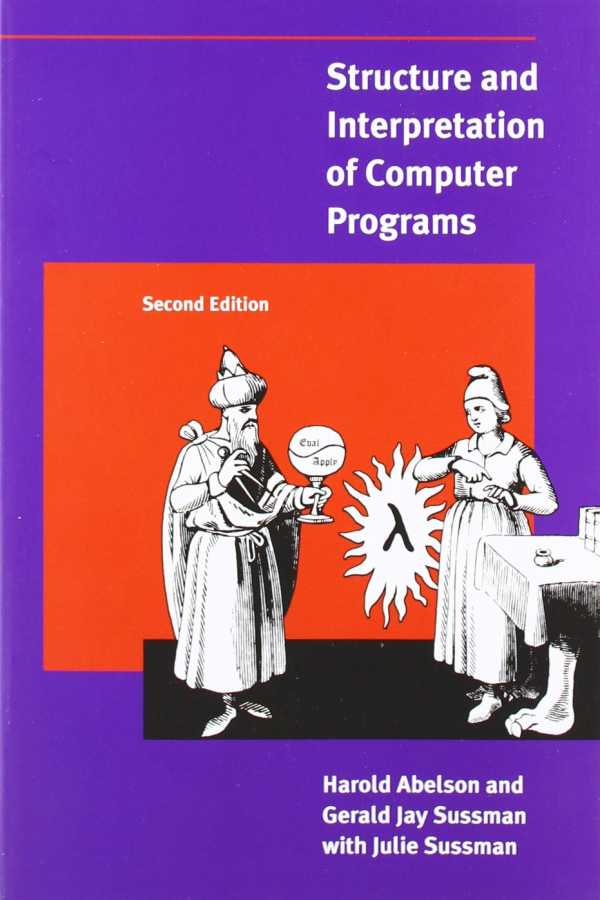
- Трекер что такое

- Проблема при возврате пк в исходное состояние windows 10 как исправить

- Windows server 2018 отличие от server 2018 r2

- Основные устройства пк

- Википедия аида 64

- Восстановить удаленные данные с компьютера

